Créer un appel à l’action pour une action UII dans Unified Service Desk
Il y a deux façons de créer un appel à l’action pour une action de type User Interface Integration (UII) :
Créez un appel à l’action puis associez-le au contrôle hébergé et à l’action UII respective.
Partez d’un contrôle hébergé qui contient l’action UII pour laquelle vous souhaitez créer l’appel à l’action.
Partir de l’appel à l’action
Connectez-vous à l’administrateur de Unified Service Desk.
Sélectionnez Appels à l’action sous Paramètres de base.
Sélectionnez + Nouvel appel à l’action dans la barre de commandes.
Dans la page Nouvel appel à l’action, entrez les informations dans les champs comme indiqué dans le tableau suivant.
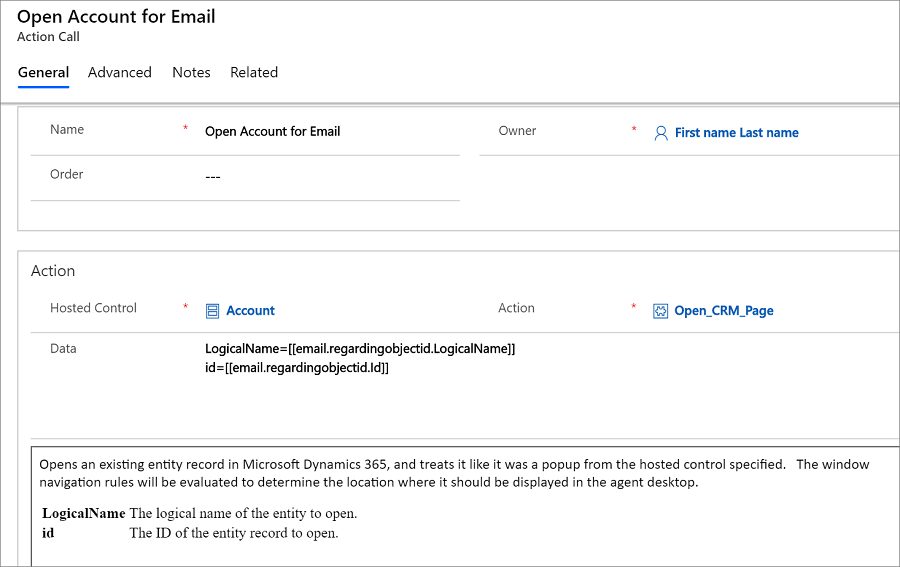
Champ Description Nom Nom descriptif de l’appel à l’action. Contrôle hébergé Contrôle hébergé sur lequel l’action UII est appelée. Action Nom de l’action UII permettant d’appeler le contrôle hébergé. Pour appeler une action UII pour un contrôle hébergé, cette dernière doit être ajoutée à la liste des actions UII d’un contrôle hébergé dans Microsoft Dataverse. Données Voici les données sérialisées (données de chaîne) qui sont transmises comme paramètre de données à une action. Remarque : certaines actions interprètent l’entrée sur plusieurs lignes spécifiée ici, comme des paramètres distincts. Sélectionnez l’onglet Avancé et spécifiez les valeurs suivantes.
Champ Description Condition Il s’agit d’une expression JavaScript qui doit le résultat doit être vrai ou faux. Par exemple, « [[account.name]] » == « Mon compte »
Si le résultat de la condition est Faux ou qu’une exception est renvoyée, l’action n’est pas exécutée. Si l’action est vide ou résultat est Vrai, l’action est exécutée. Remarque : si le résultat de la condition est Faux ou qu’une exception est renvoyée, l’action n’est pas exécutée. Si l’action est vide ou résultat est Vrai, l’action est exécutée.Touche de raccourci Touche de raccourcis pouvant être utilisée par un agent pour exécuter cette action depuis le client Unified Service Desk. N’importe quel élément valide pour la chaîne KeyBinding.Gesturepeut être utilisé ici. Pour plus d’informations, voir https://msdn.microsoft.com/library/system.windows.input.keybinding.gesture.aspx.
Exemples :
- CTRL+R
- CTRL+ALT+A
- SHIFT+ALT+A
- CTRL-F12Pourboire
Vous pouvez consulter l’aide intégrée au bas de la page Nouvel appel à l’action pour connaître la description et les paramètres applicables pouvant être transmis à l’aide de l’appel à l’action.
Sélectionnez Enregistrer.
Partir du contrôle hébergé
Créez ou modifiez un contrôle hébergé qui contient l’action UII pour laquelle vous souhaitez créer un appel à l’action. Pour plus d’informations, voir Créer ou modifier un contrôle hébergé.
Sur la page de contrôle hébergée, sélectionnez l’onglet Association, puis choisissez Actions UII.
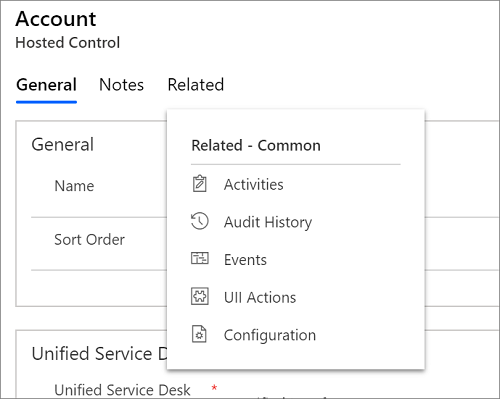
Sélectionnez l’enregistrement d’action UII voulu, puis choisissez Modifier dans la barre de commandes. L’enregistrement d’action UII s’ouvre.
Sélectionnez l’onglet Association, puis sélectionnez Appels à l’action.
Dans la page de liste des appels à l’action, choisissez + Nouvel appel à l’action dans la barre de commandes.
Dans la page, Nouvel appel action, suivez les étapes 5 et 6 de la section précédente.
Voir aussi
Gérer les contrôles hébergés, les actions et les événements
Guides pas-à-pas pour la configuration de Unified Service Desk
Commentaires
Bientôt disponible : Tout au long de 2024, nous allons supprimer progressivement GitHub Issues comme mécanisme de commentaires pour le contenu et le remplacer par un nouveau système de commentaires. Pour plus d’informations, consultez https://aka.ms/ContentUserFeedback.
Envoyer et afficher des commentaires pour